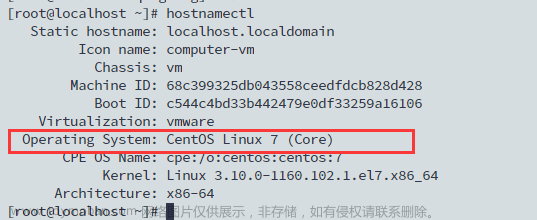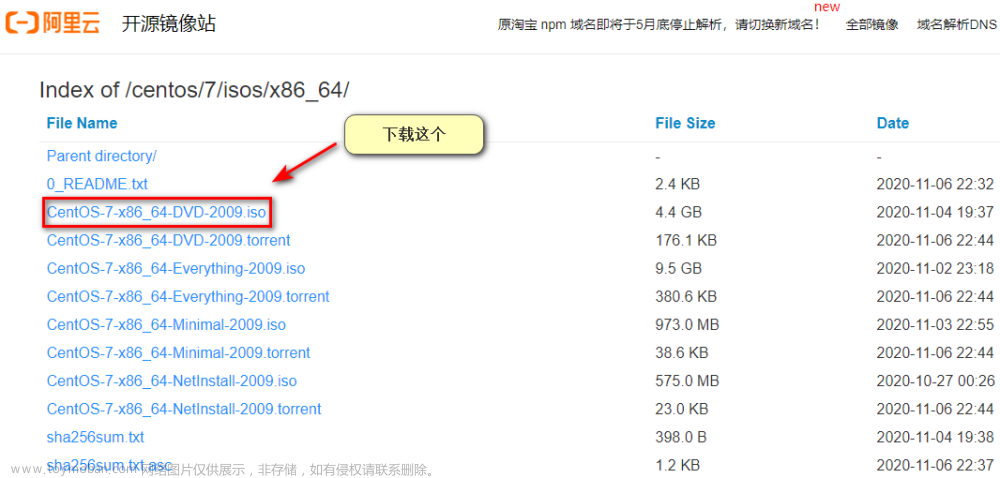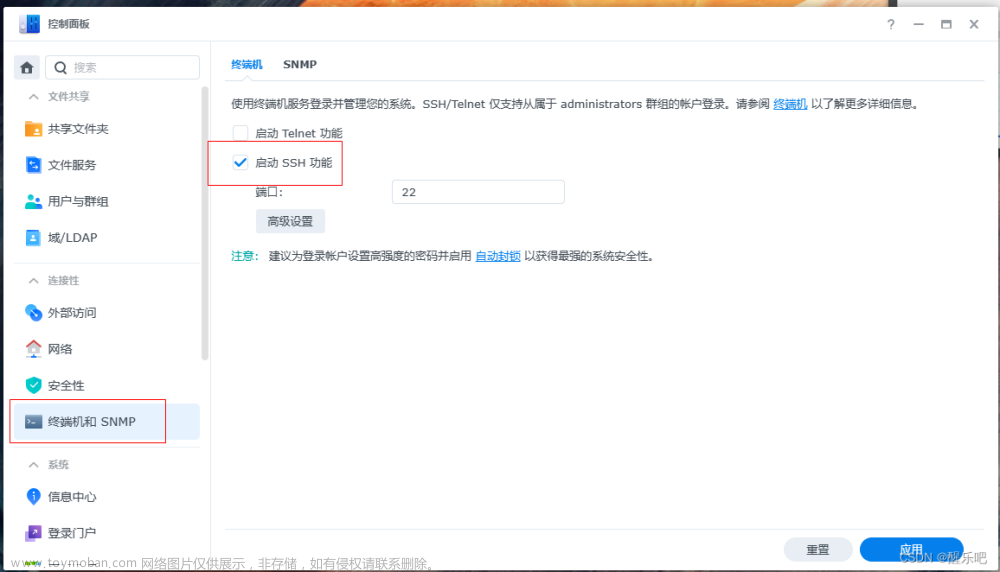前言
搭建本地Docker青龙面板
启用Hyper-V:
1)以管理员身份打开 PowerShell 控制台,运行以下命令:
Enable-WindowsOptionalFeature -Online -FeatureName Microsoft-Hyper-V -All
2)通过控制面板“设置”启用 Hyper-V
右键单击 Windows 按钮并选择“应用和功能”。
选择相关设置下右侧的“程序和功能”。
选择“打开或关闭 Windows 功能”。
选择“Hyper-V”,然后单击“确定”。




注意:安装完成后,系统会提示你重新启动计算机。
下载linux内核更新包,适用于 x64 计算机的 WSL2 Linux 内核更新包 点击下载
下载最新版Docker Desktok Docker官网
安装Docker Desktop:
双击下载成功的Docker Desktop Installer.exe应用。
一路Next即可
在D盘创建Docker文件夹,然后在Docker文件夹内创建ql文件夹,再在里面创建其他几个必须文件夹
config
db
log
raw
repo
scripts
拉取青龙面板
创建好之后,鼠标右键点击左下角菜单 PowerShell(管理员),输入拉取青龙2.10.13命令,端口自行修改
D:
cd Docker
docker run -dit -v /D/Docker/ql/config:/ql/config -v /D/Docker/ql/log:/ql/log -v /D/Docker/ql/db:/ql/db -v /D/Docker/ql/repo:/ql/repo -v /D/Docker/ql/raw:/ql/raw -v /D/Docker/ql/scripts:/ql/scripts -p 5700:5700 --name qinglong --hostname qinglong -e TZ=Asia/Shanghai --restart unless-stopped whyour/qinglong:2.10.13
拉取成功后打开下面地址登录青龙面板文章来源:https://www.toymoban.com/news/detail-757544.html
127.0.0.1:5700
Docker命令
docker images #查看所有镜像
docker ps -a #查看所有运行中的容器
docker ps #查看运行中的容器
docker rm [container_id] #移除某个容器
docker stop [container_id] #停止某个容器
docker start [container_id] #启动某个容器
文章来源地址https://www.toymoban.com/news/detail-757544.html
到了这里,关于Windows搭建本地Docker青龙面板的文章就介绍完了。如果您还想了解更多内容,请在右上角搜索TOY模板网以前的文章或继续浏览下面的相关文章,希望大家以后多多支持TOY模板网!